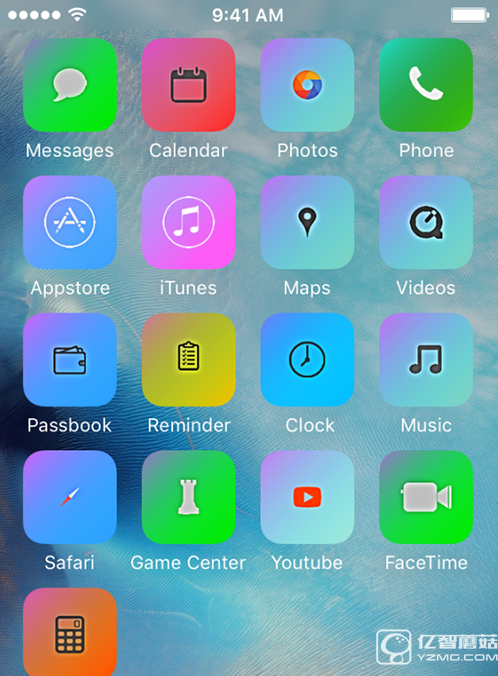iOS9.3.1/9.3.2不越獄怎麼裝主題?一直以來說到iOS裝置的“美化”就很難和“越獄”分割開,由於iOS的封閉性,為iOS裝置安裝主題一直都是越獄使用者的“專屬”,不過iSkin平臺的出現改變了這一切,你只需透過Safari瀏覽器就可以將主題安裝到iOS裝置上,整個過程無需越獄。
1.首先在iOS裝置上透過Safari訪問iSkin的網頁(點此進入)
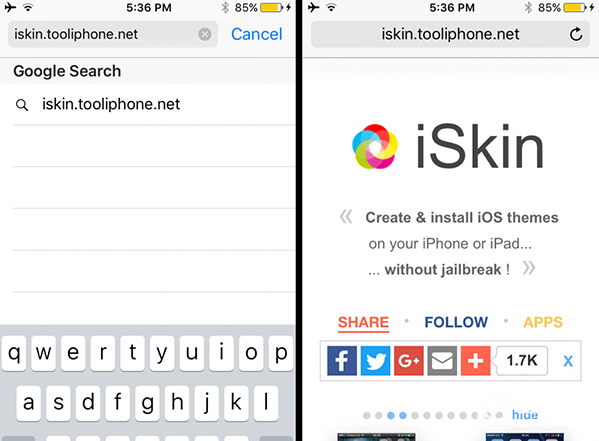
2.找到並點選“瀏覽所有主題”按鈕來檢視並選擇主題
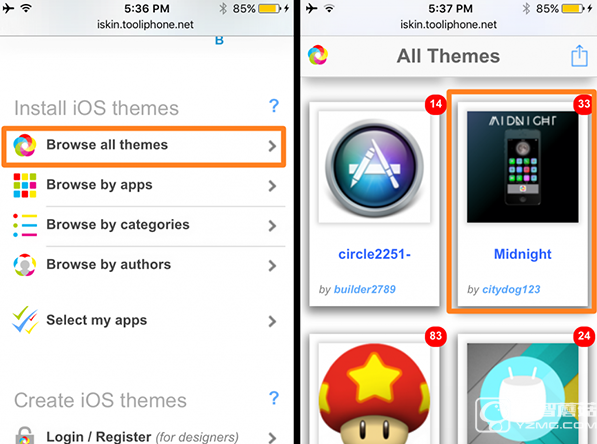
3.選擇好主題並安裝
4.點選“應用圖示”按鈕,這裡可以讓你選擇什麼應用被主題“美化”並出現在主屏
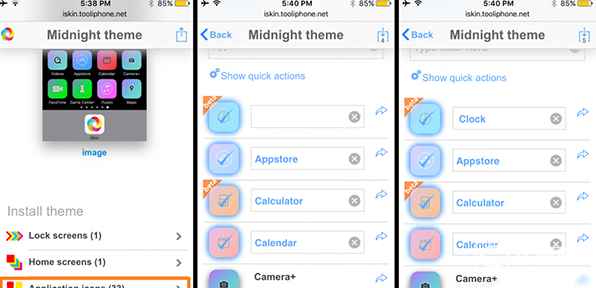
5.確保每個應用都有名字
6.如果對這些應用名字都滿意的話,滾動到底下並點選“安裝圖示”按鈕
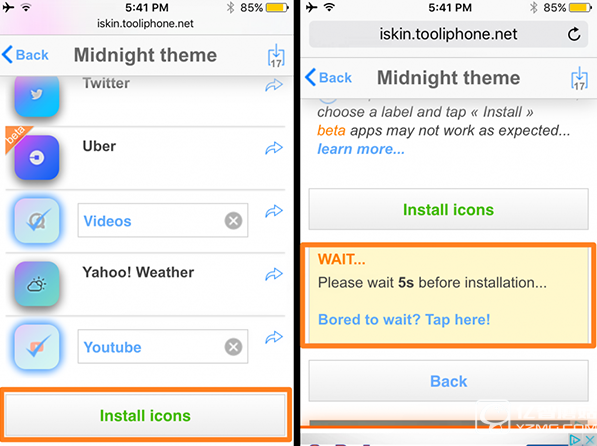
7.這時候會要求你安裝一個描述檔案
8.點選安裝
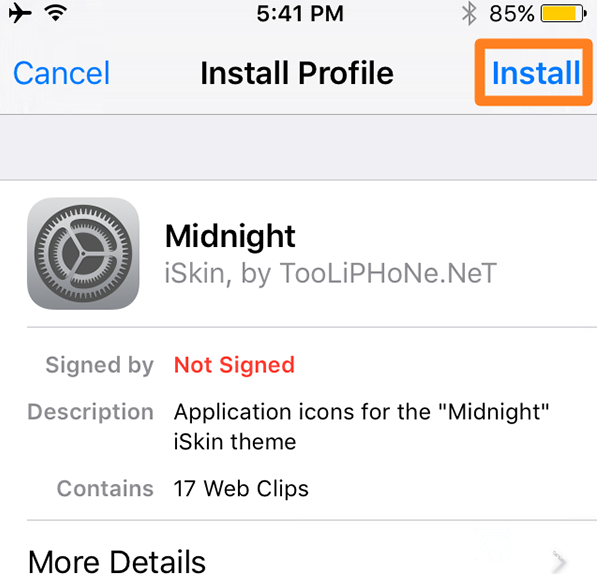
9.如果你的裝置有密碼,輸入後再次點選安裝,最後點選紅色“安裝”確認即可
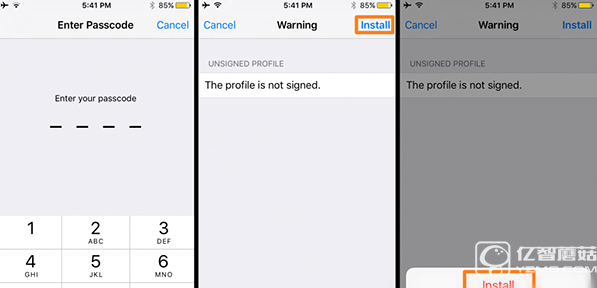
10.安裝完畢後,點選完成然後回到Safari
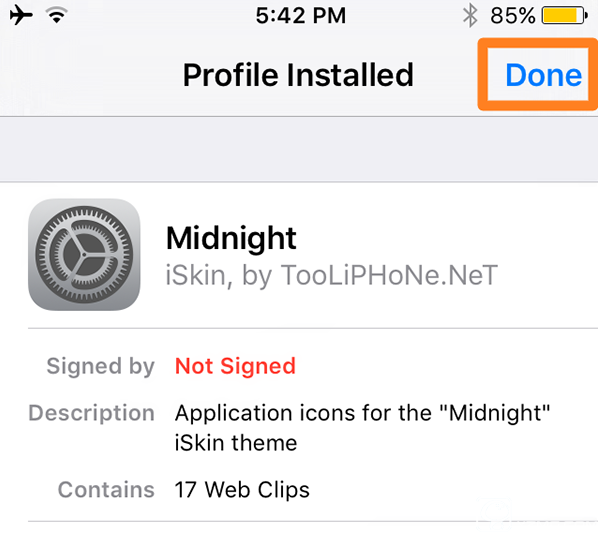
11.然後就是安裝主題的等待
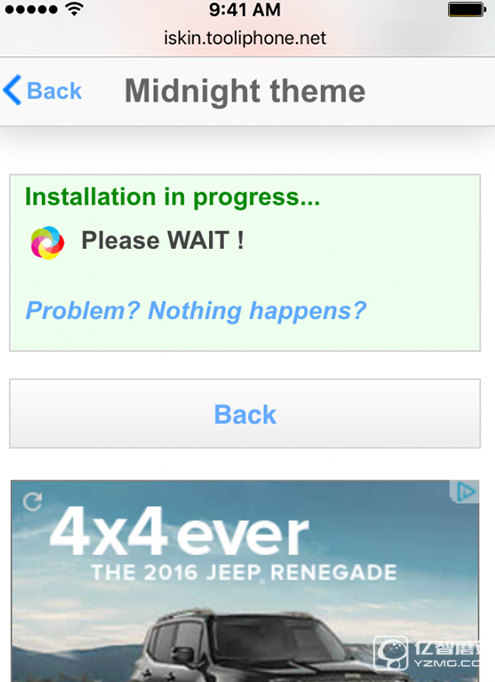
12.回到主屏看看吧,一款主題就這樣安裝成功了